CPU占用率高的九种解决方法
- 格式:doc
- 大小:25.00 KB
- 文档页数:3
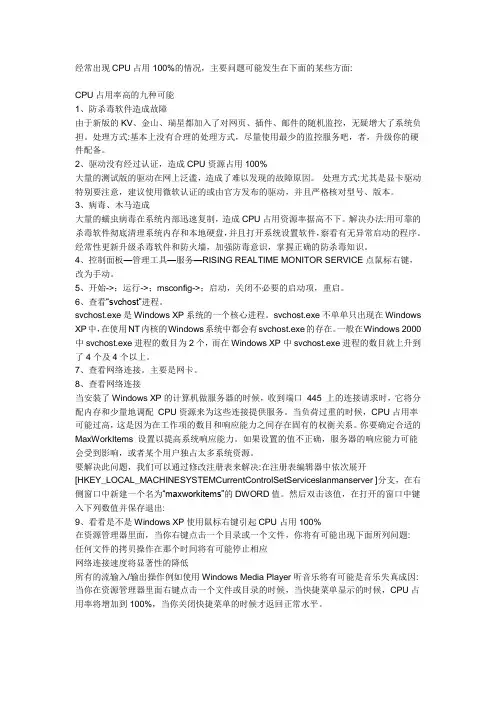
经常出现CPU占用100%的情况,主要问题可能发生在下面的某些方面:CPU占用率高的九种可能1、防杀毒软件造成故障由于新版的KV、金山、瑞星都加入了对网页、插件、邮件的随机监控,无疑增大了系统负担。
处理方式:基本上没有合理的处理方式,尽量使用最少的监控服务吧,者,升级你的硬件配备。
2、驱动没有经过认证,造成CPU资源占用100%大量的测试版的驱动在网上泛滥,造成了难以发现的故障原因。
处理方式:尤其是显卡驱动特别要注意,建议使用微软认证的或由官方发布的驱动,并且严格核对型号、版本。
3、病毒、木马造成大量的蠕虫病毒在系统内部迅速复制,造成CPU占用资源率据高不下。
解决办法:用可靠的杀毒软件彻底清理系统内存和本地硬盘,并且打开系统设置软件,察看有无异常启动的程序。
经常性更新升级杀毒软件和防火墙,加强防毒意识,掌握正确的防杀毒知识。
4、控制面板—管理工具—服务—RISING REALTIME MONITOR SERVICE点鼠标右键,改为手动。
5、开始->;运行->;msconfig->;启动,关闭不必要的启动项,重启。
6、查看“svchost”进程。
svchost.exe是Windows XP系统的一个核心进程。
svchost.exe不单单只出现在Windows XP中,在使用NT内核的Windows系统中都会有svchost.exe的存在。
一般在Windows 2000中svchost.exe进程的数目为2个,而在Windows XP中svchost.exe进程的数目就上升到了4个及4个以上。
7、查看网络连接。
主要是网卡。
8、查看网络连接当安装了Windows XP的计算机做服务器的时候,收到端口445 上的连接请求时,它将分配内存和少量地调配CPU资源来为这些连接提供服务。
当负荷过重的时候,CPU占用率可能过高,这是因为在工作项的数目和响应能力之间存在固有的权衡关系。
你要确定合适的MaxWorkItems 设置以提高系统响应能力。
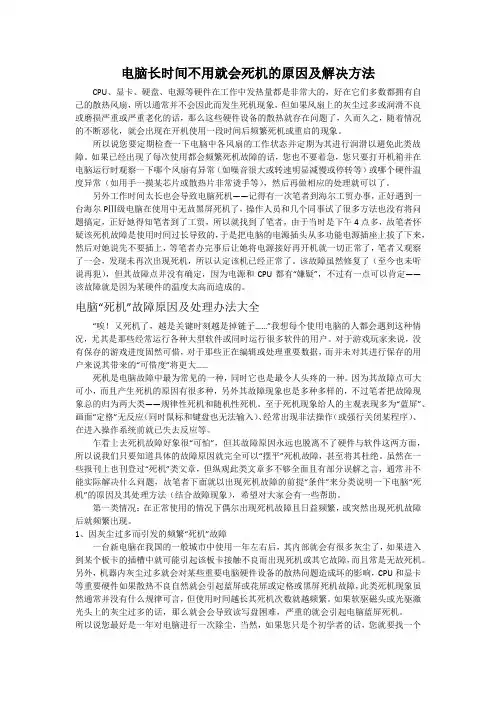
电脑长时间不用就会死机的原因及解决方法CPU、显卡、硬盘、电源等硬件在工作中发热量都是非常大的,好在它们多数都拥有自己的散热风扇,所以通常并不会因此而发生死机现象,但如果风扇上的灰尘过多或润滑不良或磨损严重或严重老化的话,那么这些硬件设备的散热就存在问题了,久而久之,随着情况的不断恶化,就会出现在开机使用一段时间后频繁死机或重启的现象。
所以说您要定期检查一下电脑中各风扇的工作状态并定期为其进行润滑以避免此类故障。
如果已经出现了每次使用都会频繁死机故障的话,您也不要着急,您只要打开机箱并在电脑运行时观察一下哪个风扇有异常(如噪音很大或转速明显减慢或停转等)或哪个硬件温度异常(如用手一摸某芯片或散热片非常烫手等),然后再做相应的处理就可以了。
另外工作时间太长也会导致电脑死机——记得有一次笔者到海尔工贸办事,正好遇到一台海尔PⅢ级电脑在使用中无故黑屏死机了,操作人员和几个同事试了很多方法也没有将问题搞定,正好她得知笔者到了工贸,所以就找到了笔者,由于当时是下午4点多,故笔者怀疑该死机故障是使用时间过长导致的,于是把电脑的电源插头从多功能电源插座上拔了下来,然后对她说先不要插上,等笔者办完事后让她将电源接好再开机就一切正常了,笔者又观察了一会,发现未再次出现死机,所以认定该机已经正常了。
该故障虽然修复了(至今也未听说再犯),但其故障点并没有确定,因为电源和CPU都有“嫌疑”,不过有一点可以肯定——该故障就是因为某硬件的温度太高而造成的。
电脑“死机”故障原因及处理办法大全“唉!又死机了,越是关键时刻越是掉链子……”我想每个使用电脑的人都会遇到这种情况,尤其是那些经常运行各种大型软件或同时运行很多软件的用户。
对于游戏玩家来说,没有保存的游戏进度固然可惜,对于那些正在编辑或处理重要数据,而并未对其进行保存的用户来说其带来的“可惜度”将更大……死机是电脑故障中最为常见的一种,同时它也是最令人头疼的一种。
因为其故障点可大可小,而且产生死机的原因有很多种,另外其故障现象也是多种多样的,不过笔者把故障现象总的归为两大类——规律性死机和随机性死机。
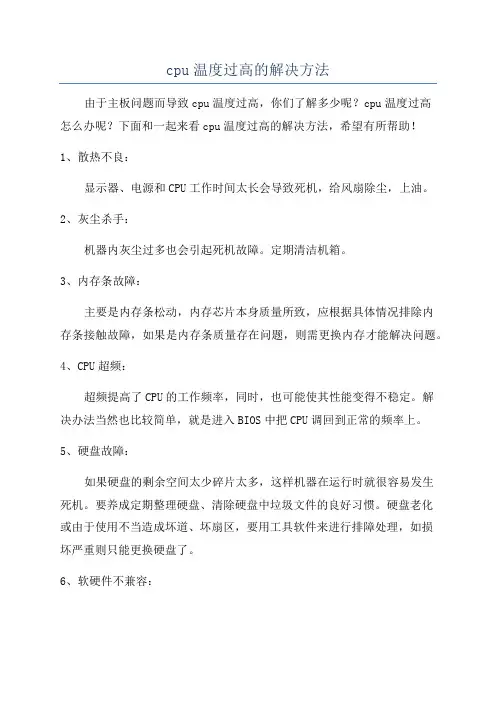
cpu温度过高的解决方法由于主板问题而导致cpu温度过高,你们了解多少呢?cpu温度过高怎么办呢?下面和一起来看cpu温度过高的解决方法,希望有所帮助!1、散热不良:显示器、电源和CPU工作时间太长会导致死机,给风扇除尘,上油。
2、灰尘杀手:机器内灰尘过多也会引起死机故障。
定期清洁机箱。
3、内存条故障:主要是内存条松动,内存芯片本身质量所致,应根据具体情况排除内存条接触故障,如果是内存条质量存在问题,则需更换内存才能解决问题。
4、CPU超频:超频提高了CPU的工作频率,同时,也可能使其性能变得不稳定。
解决办法当然也比较简单,就是进入BIOS中把CPU调回到正常的频率上。
5、硬盘故障:如果硬盘的剩余空间太少碎片太多,这样机器在运行时就很容易发生死机。
要养成定期整理硬盘、清除硬盘中垃圾文件的良好习惯。
硬盘老化或由于使用不当造成坏道、坏扇区,要用工具软件来进行排障处理,如损坏严重则只能更换硬盘了。
6、软硬件不兼容:三维软件和一些特殊软件,可能在有的微机上就不能正常启动甚至安装,查找并删除不兼容的软硬件。
7、驱动程序安装有误:当一些硬件比如显卡的驱动如果安装错误,在启动系统进入到桌面时会突然蓝屏或黑屏而死机,检查、删除有问题的驱动程序。
8、应用软件的缺陷:如果运行了这种有Bug的软件就可能会使系统死机或不能正常启动,遇到这种情况应该找到软件的最新版本或者干脆卸载不用。
9、病毒感染:病毒木马等可以使计算机工作效率急剧下降,造成频繁死机。
这时,我们需用杀毒软件如KV3000、金山毒霸、瑞星等来进行全面查毒杀毒。
在查杀病毒之前,要确保你的杀毒软件的病毒库是最新的。
你可以点击“升级”按键进行升级,这样才能保证能查出最新的病毒。
10、启动的程序太多:这使系统资源消耗殆尽,在上网冲浪的时候,不要打开太多的浏览器窗口,否则会导致系统资源不足,引起系统死机。
如果你的机器内存不是很大,千万不要运行占用内存较大的程序,如Photoshop,否则运行时容易死机。
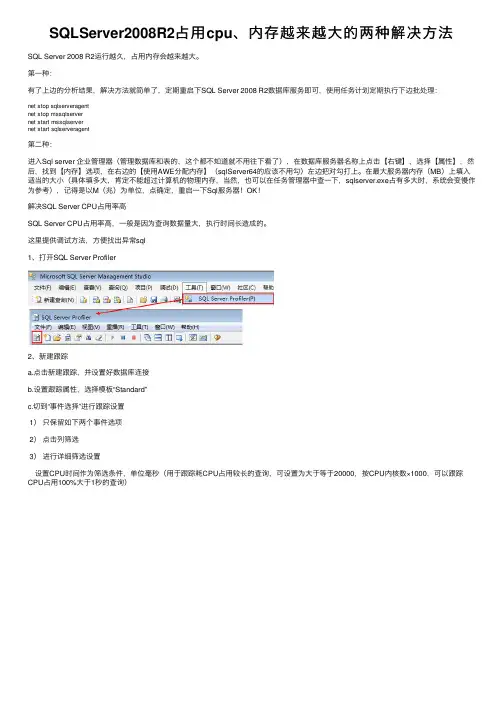
SQLServer2008R2占⽤cpu、内存越来越⼤的两种解决⽅法SQL Server 2008 R2运⾏越久,占⽤内存会越来越⼤。
第⼀种:有了上边的分析结果,解决⽅法就简单了,定期重启下SQL Server 2008 R2数据库服务即可,使⽤任务计划定期执⾏下边批处理:net stop sqlserveragentnet stop mssqlservernet start mssqlservernet start sqlserveragent第⼆种:进⼊Sql server 企业管理器(管理数据库和表的,这个都不知道就不⽤往下看了),在数据库服务器名称上点击【右键】,选择【属性】,然后,找到【内存】选项,在右边的【使⽤AWE分配内存】(sqlServer64的应该不⽤勾)左边把对勾打上。
在最⼤服务器内存(MB)上填⼊适当的⼤⼩(具体填多⼤,肯定不能超过计算机的物理内存,当然,也可以在任务管理器中查⼀下,sqlserver.exe占有多⼤时,系统会变慢作为参考),记得是以M(兆)为单位,点确定,重启⼀下Sql服务器!OK!解决SQL Server CPU占⽤率⾼SQL Server CPU占⽤率⾼,⼀般是因为查询数据量⼤,执⾏时间长造成的。
这⾥提供调试⽅法,⽅便找出异常sql1、打开SQL Server Profiler2、新建跟踪a.点击新建跟踪,并设置好数据库连接b.设置跟踪属性,选择模板“Standard”c.切到“事件选择”进⾏跟踪设置1)只保留如下两个事件选项2)点击列筛选3)进⾏详细筛选设置设置CPU时间作为筛选条件,单位毫秒(⽤于跟踪耗CPU占⽤较长的查询,可设置为⼤于等于20000,按CPU内核数×1000,可以跟踪CPU占⽤100%⼤于1秒的查询)3、点击运⾏,跟踪语句,定位CPU占⽤较多的语句如下图所⽰,CPU占⽤2660146毫秒,CPU为24 核,则⾄少CPU占⽤100%耗时2660146/24/1000 = 110秒才可以执⾏好相应的操作4、根据语句特征,在你的服务器程序中找到相应的功能,作出修正4.1) 分析查询中需要检索数据量较⼤的部分,作出简单修正(如注销)4.2) 更新后重新执⾏此查询,查看profiler中是否CPU占⽤消失4.3) 如果已消失说明问题定位正确,可以优化查询,若CPU占⽤任然很多,则回滚修改,继续4.1操作补充资料:SQL Server 2008 R2运⾏越久,占⽤内存会越来越⼤。
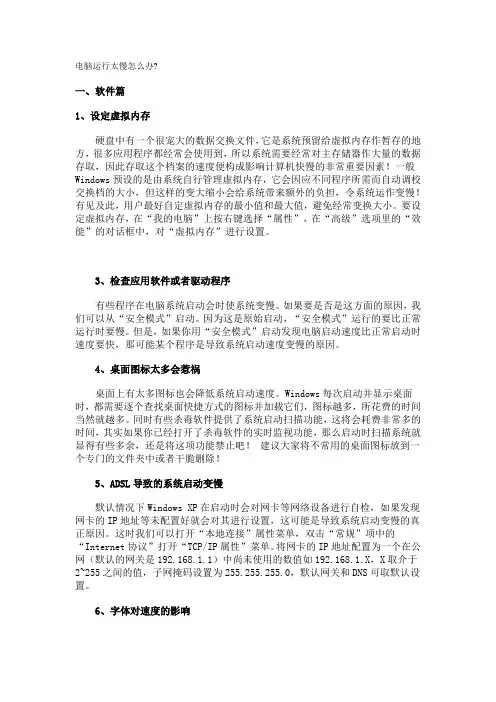
电脑运行太慢怎么办?一、软件篇1、设定虚拟内存硬盘中有一个很宠大的数据交换文件,它是系统预留给虚拟内存作暂存的地方,很多应用程序都经常会使用到,所以系统需要经常对主存储器作大量的数据存取,因此存取这个档案的速度便构成影响计算机快慢的非常重要因素!一般Windows预设的是由系统自行管理虚拟内存,它会因应不同程序所需而自动调校交换档的大小,但这样的变大缩小会给系统带来额外的负担,令系统运作变慢!有见及此,用户最好自定虚拟内存的最小值和最大值,避免经常变换大小。
要设定虚拟内存,在“我的电脑”上按右键选择“属性”,在“高级”选项里的“效能”的对话框中,对“虚拟内存”进行设置。
3、检查应用软件或者驱动程序有些程序在电脑系统启动会时使系统变慢。
如果要是否是这方面的原因,我们可以从“安全模式”启动。
因为这是原始启动,“安全模式”运行的要比正常运行时要慢。
但是,如果你用“安全模式”启动发现电脑启动速度比正常启动时速度要快,那可能某个程序是导致系统启动速度变慢的原因。
4、桌面图标太多会惹祸桌面上有太多图标也会降低系统启动速度。
Windows每次启动并显示桌面时,都需要逐个查找桌面快捷方式的图标并加载它们,图标越多,所花费的时间当然就越多。
同时有些杀毒软件提供了系统启动扫描功能,这将会耗费非常多的时间,其实如果你已经打开了杀毒软件的实时监视功能,那么启动时扫描系统就显得有些多余,还是将这项功能禁止吧!建议大家将不常用的桌面图标放到一个专门的文件夹中或者干脆删除!5、ADSL导致的系统启动变慢默认情况下Windows XP在启动时会对网卡等网络设备进行自检,如果发现网卡的IP地址等未配置好就会对其进行设置,这可能是导致系统启动变慢的真正原因。
这时我们可以打开“本地连接”属性菜单,双击“常规”项中的“Internet协议”打开“TCP/IP属性”菜单。
将网卡的IP地址配置为一个在公网(默认的网关是192.168.1.1)中尚未使用的数值如192.168.1.X,X取介于2~255之间的值,子网掩码设置为255.255.255.0,默认网关和DNS可取默认设置。
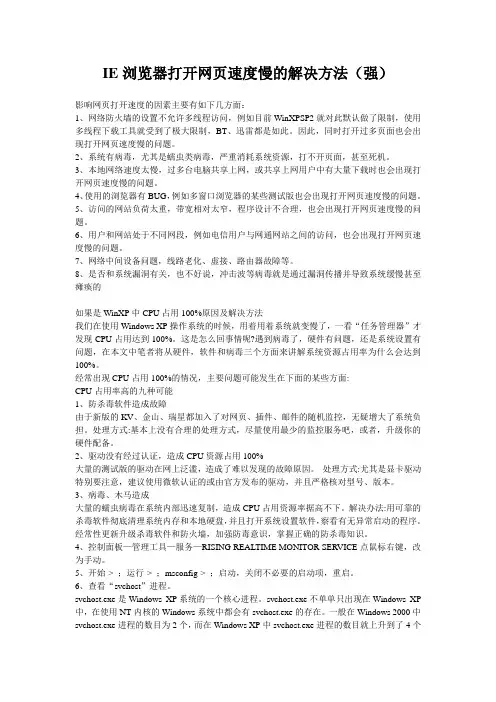
IE浏览器打开网页速度慢的解决方法(强)影响网页打开速度的因素主要有如下几方面:1、网络防火墙的设置不允许多线程访问,例如目前WinXPSP2就对此默认做了限制,使用多线程下载工具就受到了极大限制,BT、迅雷都是如此。
因此,同时打开过多页面也会出现打开网页速度慢的问题。
2、系统有病毒,尤其是蠕虫类病毒,严重消耗系统资源,打不开页面,甚至死机。
3、本地网络速度太慢,过多台电脑共享上网,或共享上网用户中有大量下载时也会出现打开网页速度慢的问题。
4、使用的浏览器有BUG,例如多窗口浏览器的某些测试版也会出现打开网页速度慢的问题。
5、访问的网站负荷太重,带宽相对太窄,程序设计不合理,也会出现打开网页速度慢的问题。
6、用户和网站处于不同网段,例如电信用户与网通网站之间的访问,也会出现打开网页速度慢的问题。
7、网络中间设备问题,线路老化、虚接、路由器故障等。
8、是否和系统漏洞有关,也不好说,冲击波等病毒就是通过漏洞传播并导致系统缓慢甚至瘫痪的如果是WinXP中CPU占用100%原因及解决方法我们在使用Windows XP操作系统的时候,用着用着系统就变慢了,一看“任务管理器”才发现CPU占用达到100%。
这是怎么回事情呢?遇到病毒了,硬件有问题,还是系统设置有问题,在本文中笔者将从硬件,软件和病毒三个方面来讲解系统资源占用率为什么会达到100%。
经常出现CPU占用100%的情况,主要问题可能发生在下面的某些方面:CPU占用率高的九种可能1、防杀毒软件造成故障由于新版的KV、金山、瑞星都加入了对网页、插件、邮件的随机监控,无疑增大了系统负担。
处理方式:基本上没有合理的处理方式,尽量使用最少的监控服务吧,或者,升级你的硬件配备。
2、驱动没有经过认证,造成CPU资源占用100%大量的测试版的驱动在网上泛滥,造成了难以发现的故障原因。
处理方式:尤其是显卡驱动特别要注意,建议使用微软认证的或由官方发布的驱动,并且严格核对型号、版本。
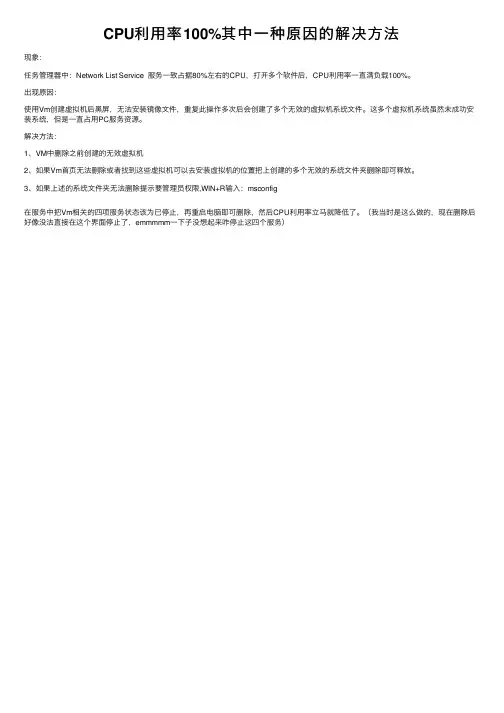
CPU利⽤率100%其中⼀种原因的解决⽅法
现象:
任务管理器中:Network List Service 服务⼀致占据80%左右的CPU,打开多个软件后,CPU利⽤率⼀直满负载100%。
出现原因:
使⽤Vm创建虚拟机后⿊屏,⽆法安装镜像⽂件,重复此操作多次后会创建了多个⽆效的虚拟机系统⽂件。
这多个虚拟机系统虽然未成功安装系统,但是⼀直占⽤PC服务资源。
解决⽅法:
1、VM中删除之前创建的⽆效虚拟机
2、如果Vm⾸页⽆法删除或者找到这些虚拟机可以去安装虚拟机的位置把上创建的多个⽆效的系统⽂件夹删除即可释放。
3、如果上述的系统⽂件夹⽆法删除提⽰要管理员权限,WIN+R输⼊:msconfig
在服务中把Vm相关的四项服务状态该为已停⽌,再重启电脑即可删除,然后CPU利⽤率⽴马就降低了。
(我当时是这么做的,现在删除后好像没法直接在这个界⾯停⽌了,emmmmm⼀下⼦没想起来咋停⽌这四个服务)。
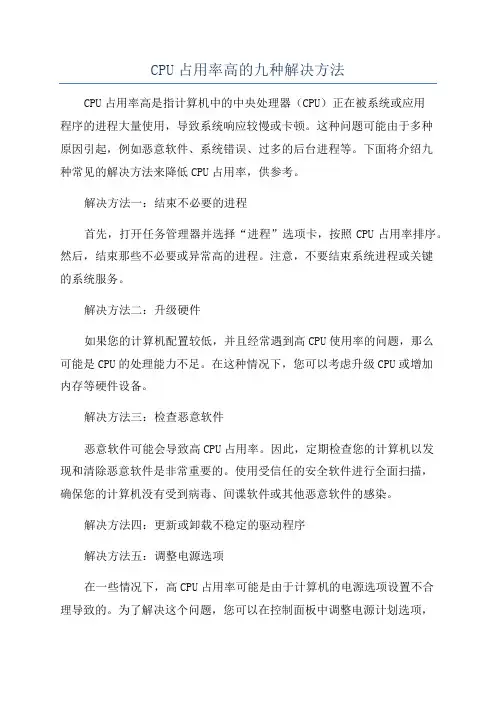
CPU占用率高的九种解决方法CPU占用率高是指计算机中的中央处理器(CPU)正在被系统或应用程序的进程大量使用,导致系统响应较慢或卡顿。
这种问题可能由于多种原因引起,例如恶意软件、系统错误、过多的后台进程等。
下面将介绍九种常见的解决方法来降低CPU占用率,供参考。
解决方法一:结束不必要的进程首先,打开任务管理器并选择“进程”选项卡,按照CPU占用率排序。
然后,结束那些不必要或异常高的进程。
注意,不要结束系统进程或关键的系统服务。
解决方法二:升级硬件如果您的计算机配置较低,并且经常遇到高CPU使用率的问题,那么可能是CPU的处理能力不足。
在这种情况下,您可以考虑升级CPU或增加内存等硬件设备。
解决方法三:检查恶意软件恶意软件可能会导致高CPU占用率。
因此,定期检查您的计算机以发现和清除恶意软件是非常重要的。
使用受信任的安全软件进行全面扫描,确保您的计算机没有受到病毒、间谍软件或其他恶意软件的感染。
解决方法四:更新或卸载不稳定的驱动程序解决方法五:调整电源选项在一些情况下,高CPU占用率可能是由于计算机的电源选项设置不合理导致的。
为了解决这个问题,您可以在控制面板中调整电源计划选项,并确保计算机不会进入低功率模式。
选择“高性能”选项可能会减少计算机响应时间,并减少CPU占用率。
解决方法六:清理计算机内部垃圾文件、临时文件以及过多的缓存可能会导致CPU占用率增加。
使用磁盘清理工具将这些文件清除,并定期进行系统优化和清理,以确保计算机处于良好工作状态。
解决方法七:禁用不必要的启动项目一些应用程序或服务可能在系统启动时自动启动,这些程序可能占用大量的CPU资源。
可以使用系统配置实用程序(msconfig)来禁用这些不必要的启动项目。
打开“运行”窗口(Win + R),输入“msconfig”,在“启动”选项卡中禁用不必要的项目。
解决方法八:清除浏览器插件和扩展解决方法九:重新安装操作系统如果CPU占用率问题仍无法解决,可以考虑重新安装操作系统。
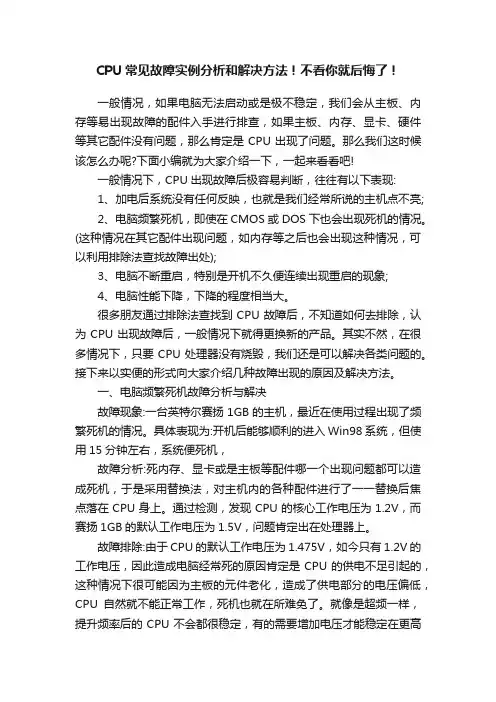
CPU常见故障实例分析和解决方法!不看你就后悔了!一般情况,如果电脑无法启动或是极不稳定,我们会从主板、内存等易出现故障的配件入手进行排查,如果主板、内存、显卡、硬件等其它配件没有问题,那么肯定是CPU出现了问题。
那么我们这时候该怎么办呢?下面小编就为大家介绍一下,一起来看看吧!一般情况下,CPU出现故障后极容易判断,往往有以下表现:1、加电后系统没有任何反映,也就是我们经常所说的主机点不亮;2、电脑频繁死机,即使在CMOS或DOS下也会出现死机的情况。
(这种情况在其它配件出现问题,如内存等之后也会出现这种情况,可以利用排除法查找故障出处);3、电脑不断重启,特别是开机不久便连续出现重启的现象;4、电脑性能下降,下降的程度相当大。
很多朋友通过排除法查找到CPU故障后,不知道如何去排除,认为CPU出现故障后,一般情况下就得更换新的产品。
其实不然,在很多情况下,只要CPU处理器没有烧毁,我们还是可以解决各类问题的。
接下来以实便的形式向大家介绍几种故障出现的原因及解决方法。
一、电脑频繁死机故障分析与解决故障现象:一台英特尔赛扬1GB的主机,最近在使用过程出现了频繁死机的情况。
具体表现为:开机后能够顺利的进入Win98系统,但使用15分钟左右,系统便死机,故障分析:死内存、显卡或是主板等配件哪一个出现问题都可以造成死机,于是采用替换法,对主机内的各种配件进行了一一替换后焦点落在CPU身上。
通过检测,发现CPU的核心工作电压为1.2V,而赛扬1GB的默认工作电压为1.5V,问题肯定出在处理器上。
故障排除:由于CPU的默认工作电压为1.475V,如今只有1.2V的工作电压,因此造成电脑经常死的原因肯定是CPU的供电不足引起的,这种情况下很可能因为主板的元件老化,造成了供电部分的电压偏低,CPU自然就不能正常工作,死机也就在所难免了。
就像是超频一样,提升频率后的CPU不会都很稳定,有的需要增加电压才能稳定在更高的频率上,这道理一样,其实相当一部分的电脑故障都和供电有关。
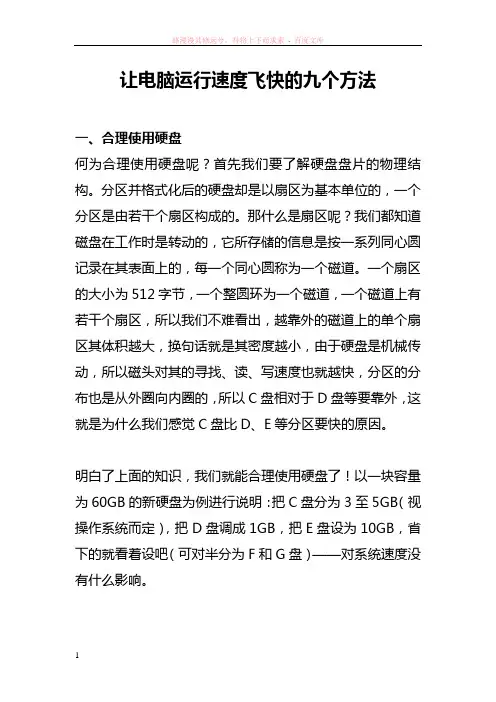
让电脑运行速度飞快的九个方法一、合理使用硬盘何为合理使用硬盘呢?首先我们要了解硬盘盘片的物理结构。
分区并格式化后的硬盘却是以扇区为基本单位的,一个分区是由若干个扇区构成的。
那什么是扇区呢?我们都知道磁盘在工作时是转动的,它所存储的信息是按一系列同心圆记录在其表面上的,每一个同心圆称为一个磁道。
一个扇区的大小为512字节,一个整圆环为一个磁道,一个磁道上有若干个扇区,所以我们不难看出,越靠外的磁道上的单个扇区其体积越大,换句话就是其密度越小,由于硬盘是机械传动,所以磁头对其的寻找、读、写速度也就越快,分区的分布也是从外圈向内圈的,所以C盘相对于D盘等要靠外,这就是为什么我们感觉C盘比D、E等分区要快的原因。
明白了上面的知识,我们就能合理使用硬盘了!以一块容量为60GB的新硬盘为例进行说明:把C盘分为3至5GB(视操作系统而定),把D盘调成1GB,把E盘设为10GB,省下的就看着设吧(可对半分为F和G盘)——对系统速度没有什么影响。
分好区后如何使用是最为关键的:1、把操作系统装在C盘上并把MwIE、foxmail、ICQ、QQ、FlashGet、超级兔子、播放器软件以及一些看图软件等常用小型软件也安装在C盘上。
如果您使用诸如Office之类的微软大型软件的话,也要将其安装到C盘上。
当然,由于我们并不会用到其中的全部功能,所以要定制安装那些有用的部分以节省C盘空间!然后把虚拟内存设置到D盘上(只是暂时的)后再使用系统自带的磁盘碎片整理程序把C盘整理一下。
2、使用“微晓注册表优化大师”之类的系统修改软件把“我的文档”、“上网缓冲”、“上网历史”、“收藏夹”等经常要进行写、删操作的文件夹设置到D盘上来尽量避免其它分区产生磁盘碎片而降低硬盘性能!3、把各种应用软件安装到E盘,至于游戏可装在F盘,G 盘用来存放影音文件。
4、对C盘再进行一次碎片整理,然后进行完下面的第二大步后再把虚拟内存设置到C盘上!二、虚拟内存的设置将虚拟内存设置成固定值已经是个普遍“真理”了,而且这样做是十分正确的,但绝大多数人都是将其设置到C盘以外的非系统所在分区上,而且其值多为物理内存的2~3倍。

CPU占用率高的九种解决方法1.结束占用CPU的进程:通过任务管理器或资源监视器等系统工具可以查看当前运行的进程并结束占用CPU较高的进程。
2.更新驱动程序:可能是一些驱动程序过时或不兼容导致CPU占用率上升,此时应及时更新相关的驱动程序。
3.停用不必要的启动程序:有些启动程序会在系统启动时调用大量资源,导致CPU占用率上升。
在系统设置中可以禁用这些不必要的启动程序。
4.清理磁盘空间:如果磁盘空间过低,可能会导致系统运行缓慢,从而导致CPU占用率上升。
定期清理磁盘空间可以帮助解决这个问题。
5.扫描病毒:恶意软件或病毒可能会占用大量的CPU资源。
及时进行杀毒扫描可以帮助解决这个问题。
6.调整电源选项:在电脑插入电源时,可以将性能模式调整为“高性能”,以确保CPU 可以正常运行。
7.减少后台运行的程序:有些程序会在后台运行并占用大量资源,通过结束这些后台程序可以有效地降低CPU占用率。
8.删除或禁用不必要的扩展插件:一些浏览器扩展插件可能会在后台占用大量的资源,禁用或删除这些插件可以降低CPU占用率。
9.升级硬件:如果以上方法无法解决高CPU占用率问题,可能是硬件配置过低导致。
此时可以考虑升级硬件,如增加内存或更换更快的处理器。
总结起来,解决高CPU占用率问题需要综合考虑多个因素,并根据具体情况采取相应的措施。
通过结束占用CPU的进程、更新驱动程序、停用不必要的启动程序、清理磁盘空间、扫描病毒、调整电源选项、减少后台运行的程序、删除或禁用不必要的扩展插件以及升级硬件等方法可以有效地降低CPU占用率,提高系统的性能。
CPU使用频率100%一定是中毒了吗?这不一定就是中毒,你打开任务管理器后选择“进程”选项卡,然后点“CPU”,看是哪个进程占用了过多的CPU,如果不是System Idle Process,则结束那个进程,并且把那个进程的名字记录下来,然后找到其所在位置,在网上查这个以这个进程名为关键字搜索,看其他人是否也是这个因为这个进程而使CPU100%,或者那个进程就是病毒所为,然后再根据情况做出如何解决的办法(网上可能有人已经写好了)为什么CPU占用率率总是这么高?经常会在论坛中看到有人问,为什么我的高配置电脑的运行速度却特别慢,当用任务管理器查看时,发现C P U 占用率经常接近1 0 0 %。
确实,CPU 负载过高会导致电脑运行速度明显变慢,不过,如果C P U 占用率过高的情况只是偶尔出现,并且很快恢复正常,那么不用担心。
但是,如果这种情况持续较长时间,就得细细查查你的系统是否有问题了。
1.病毒和恶意程序搞的鬼这种故障常常是因为病毒、恶意程序、木马造成的,比如震荡波病毒等,所以在出现此问题后,应首先用已经更新了最新病毒库的杀毒软件全面扫描系统,接着再使用反间谍软件工具—Ad-Aware(下载地址:/soft/33740.htm)清查是否存在间谍软件。
相信不少朋友都遇到过SVCHOST.EXE文件占用100%CPU资源的问题,这往往是中病毒的表现,比如:冲击波变种病毒“W32.Welchia.Worm”,而SVCHOST.EXE 是Windows中的重要文件,是一些系统服务的宿主,提供条件让其他系统服务被启动。
正因为它的重要性和特殊性,病毒、木马也想尽办法来利用它,企图利用它的特性来迷惑用户,达到感染、入侵、破坏的目的。
所以,如果你发现任务管理器中某个SVCHOST 的CPU 占用率持续保持很高的状态,最好搜索一下SVCHOST.EXE 文件,看看是不是在除了“C:\Windows\system32”外,还在其他文件夹有它的影子。
CPU使用率高是什么原因相信你也遇到过CPU占用率过高情况吧,这是很多都会遇到的系统问题,这个故障也非常令人头痛。
那么,如果出现CPU占用率过高,该如何解决呢?本文为大家带来CPU使用率高是什么原因,仅供参考。
CPU使用率高是什么原因系统启动、运行程序都得经过CPU处理,CPU使用率高会导致系统运行速度变慢。
很多朋友使用电脑久了,就会发现系统运行的速度大不如前,有时甚至长时间的不响应。
碰到这个情况,你是不是就断定系统中毒了?可通过杀毒软件查杀后,CPU使用率还是还居高不下,这又是什么原因呢?占用率长期为100%肯定不正常1.认识进程了解进程Windows XP附带了一个任务管理器,在其中的“进程”选项卡里可以查看当前系统运行的各种进程的具体情况,其中就有CPU使用率。
《网友世界》也陆续刊登了相关进程知识文章,不过,有很多读者反应里面的一个名为“System Idle Process”进程为何经常占用很高的CPU资源。
其实这是正常现象,“System Idle Process”的中文名是“系统空闲进程”,此进程表示当前系统可用的CPU资源。
所以,它的数值越大,可用的CPU资源就越多,反之亦然。
这里顺便提一下,目前有很多软件安装完成后会自主加入系统启动里。
对于这样的电脑,系统一启动就跟死机一般,花很长时间才能进入桌面。
解决的方法非常简单,点击“开始”→“运行”,输入“msconfig”打开“系统配置实用程序”,切换到“启动”选项卡,取消列表里不需要的启动项前的复选框。
2.拒绝实时jian控程序有很多软件都设计了实时jian控模块,比如各种杀毒软件的实时更新/升级病毒库、邮件自动检测程序、系统的计划任务等。
对于这些程序和计划任务,建议取消不常用的jian控功能,或者缩短实时jian 控的周期。
3.善待“吃”带宽的网络程序很多读者上网时喜欢用QQ的视频语音功能进行聊天,并且运行下载程序在后台不停地“搬”数据。
CPU占用内存率高的几种可能以及解决方法CPU占用率高的九种可能1、防杀毒软件造成故障由于新版的KV、金山、瑞星都加入了对网页、插件、邮件的随机监控,无疑增大了系统负担。
处理方式:基本上没有合理的处理方式,尽量使用最少的监控服务吧,者,升级你的硬件配备。
2、驱动没有经过认证,造成CPU资源占用100%大量的测试版的驱动在网上泛滥,造成了难以发现的故障原因。
处理方式:尤其是显卡驱动特别要注意,建议使用微软认证的或由官方发布的驱动,并且严格核对型号、版本。
3、病毒、木马造成大量的蠕虫病毒在系统内部迅速复制,造成CPU占用资源率据高不下。
解决办法:用可靠的杀毒软件彻底清理系统内存和本地硬盘,并且打开系统设臵软件,察看有无异常启动的程序。
经常性更新升级杀毒软件和防火墙,加强防毒意识,掌握正确的防杀毒知识。
4、控制面板—管理工具—服务—RISING REALTIME MONITOR SERVICE点鼠标右键,改为手动。
5、开始->;运行->;msconfig->;启动,关闭不必要的启动项,重启。
6、查看“svchost”进程。
svchost.exe是Windows XP系统的一个核心进程。
svchost.exe不单单只出现在Windows XP中,在使用NT内核的Windows系统中都会有svchost.exe的存在。
一般在Windows 2000中svchost.exe进程的数目为2个,而在Windows XP中svchost.exe进程的数目就上升到了4个及4个以上。
7、查看网络连接。
主要是网卡。
8、查看网络连接当安装了Windows XP的计算机做服务器的时候,收到端口 445 上的连接请求时,它将分配内存和少量地调配 CPU资源来为这些连接提供服务。
当负荷过重的时候,CPU占用率可能过高,这是因为在工作项的数目和响应能力之间存在固有的权衡关系。
你要确定合适的 MaxWorkItems 设臵以提高系统响应能力。
虚拟机性能优化的实用技巧与方法随着云计算和虚拟化技术的飞速发展,虚拟机的应用越来越广泛。
虚拟机的性能优化成为了一个关键的问题。
本文将讨论一些实用的技巧和方法,帮助您优化虚拟机性能。
一、内存管理内存是虚拟机性能的关键因素之一。
合理配置虚拟机的内存资源对性能提升非常有帮助。
首先,确保为虚拟机分配足够的内存。
如果内存不足,虚拟机可能会频繁地使用虚拟内存,导致性能下降。
其次,考虑使用内存压缩和内存共享技术。
内存压缩可以减少内存使用量,提高虚拟机的性能。
内存共享可以让多个虚拟机共享相同的内存页,减少内存占用。
最后,定期检查虚拟机的内存使用情况,及时释放不使用的内存资源。
二、CPU调度CPU是虚拟机的另一个重要资源。
在多个虚拟机共享同一个物理CPU的情况下,合理的CPU调度策略可以提高虚拟机的性能。
一种常用的策略是将虚拟CPU的数目设置为物理CPU的数目,这样每个虚拟机都能获得足够的CPU时间片。
另一种策略是使用CPU亲和性,将某个虚拟机绑定到特定的物理CPU上,避免CPU的切换开销。
此外,使用CPU超线程技术可以提高虚拟机的性能。
超线程技术可以让物理CPU模拟多个逻辑CPU,提高CPU利用率。
三、磁盘IO优化磁盘IO是虚拟机性能优化中最具挑战性的问题之一。
首先,使用高性能的磁盘存储设备。
固态硬盘(SSD)比传统的机械硬盘(HDD)具有更高的速度和更低的延迟,可以显著提高虚拟机的IO性能。
其次,使用磁盘缓存技术。
磁盘缓存可以提高磁盘IO的效率,减少IO操作的延迟。
此外,对磁盘进行合理的分区和格式化也可以提高磁盘的性能。
最后,选择适当的文件系统。
不同的文件系统在处理IO操作的效率上有所差异,选择性能较高的文件系统可以改善虚拟机的IO性能。
四、网络优化网络是虚拟机性能的另一个重要方面。
首先,确保网络带宽足够。
如果虚拟机的网络带宽不足,会导致网络传输速度变慢,影响虚拟机的性能。
其次,使用虚拟网络适配器。
虚拟网络适配器可以提供更快的网络传输速度和更低的延迟。
软件性能优化的关键指标与评估方法引言在快节奏的现代社会中,软件已经成为工作和生活中不可或缺的一部分。
然而,用户对于软件的性能要求越来越高,因此,对软件性能进行优化变得越发重要。
本文将探讨软件性能优化的关键指标和评估方法。
一、用户体验用户体验是衡量软件性能的重要指标之一。
用户对软件的反应速度和稳定性有着直接的感受。
一个良好的用户体验意味着软件能够快速响应用户操作,并且不会频繁出现崩溃、卡顿等问题。
评估方法:1. 响应时间:通过测试软件在不同操作下的响应时间,包括启动时间、功能操作响应时间等,以便发现潜在的性能瓶颈。
2. 崩溃频率:记录软件崩溃的次数,并计算崩溃频率,这可以帮助开发者找到并解决潜在的稳定性问题。
3. 用户调查:通过用户调查问卷了解用户对软件使用过程中的感受,包括速度满意度、稳定性等方面的评价,以此评估软件的整体用户体验。
二、资源利用率资源利用率是评估软件性能的另一个重要指标。
一款高性能的软件应该能够充分利用硬件资源,提供高效的计算和存储能力。
评估方法:1. CPU利用率:通过监测软件的CPU利用率,评估软件对CPU计算资源的利用情况。
高CPU利用率可能意味着软件存在效率低下的算法或者资源浪费的情况。
2. 内存占用:记录软件在运行过程中的内存占用情况。
过高的内存占用可能导致系统变慢甚至崩溃,优化内存占用有助于提高软件整体性能。
3. 磁盘读写速度:测试软件在读写大量数据时的磁盘读写速度,评估软件对存储资源的利用水平。
三、并发性能随着互联网的发展,软件面临的并发访问量也越来越大。
因此,并发性能是评估软件性能的一个重要指标。
一个高性能的软件应该能够处理大量的并发请求,保持稳定的响应速度。
评估方法:1. 并发访问量测试:通过并发请求模拟工具,对软件进行并发访问测试,评估软件在各种访问压力下的性能表现,包括响应时间、错误率等指标。
2. 吞吐量:记录软件在特定时间内能够处理的并发请求数量,评估软件对于高并发情况的处理能力。
CPU占用率过高是大家都会遇到的系统问题,这个故障也非常令人头痛。
CPU占用率过高怎么办?我们可能会采取重启,关闭系统进程来解决问题,但是事实上这样的做法并不科学。
一般CPU占用率过高有九种可能,我们挨个分析一下:
1、防杀毒软件造成故障
由于新版的KV、金山、瑞星都加入了对网页、插件、邮件的随机监控,无疑增大了系统负担。
处理方式:基本上没有合理的处理方式,尽量使用最少的监控服务吧,或者,升级你的硬件配备。
2、驱动没有经过认证,造成CPU资源占用100%
大量的测试版的驱动在网上泛滥,造成了难以发现的故障原因。
处理方式:尤其是显卡驱动特别要注意,建议使用微软认证的或由官方发布的驱动,并且严格核对型号、版本。
3、病毒、木马造成
大量的蠕虫病毒在系统内部迅速复制,造成CPU占用资源率据高不下。
解决办法:用可靠的杀毒软件彻底清理系统内存和本地硬盘,并且打开系统设置软件,察看有无异常启动的程序。
经常性更新升级杀毒软件和防火墙,加强防毒意识,掌握正确的防杀毒知识。
4、系统服务
控制面板—管理工具—服务—RISING REALTIME MONITOR SERVICE点鼠标右键,改为手动。
5、启动项
开始->;运行->;msconfig->;启动,关闭不必要的启动项,重启。
6、查看“Svchost”进程
Svchost.exe是Windows XP系统的一个核心进程。
svchost.exe不单单只出现在Windows XP中,在使用NT内核的Windows系统中都会有svchost.exe的存在。
一般在Windows 2000中svchost.exe进程的数目为2个,而在Windows XP中svchost.exe 进程的数目就上升到了4个及4个以上。
7、查看网络连接
主要是网卡。
8、查看网络连接
当安装了Windows XP的计算机做服务器的时候,收到端口445 上的连接请求时,它将分配内存和少量地调配CPU资源来为这些连接提供服务。
当负荷过重的时候,CPU占用率可能过高,这是因为在工作项的数目和响应能力之间存在固有的权衡关系。
你要确定合适的MaxWorkItems 设置以提高系统响应能力。
如果设置的值不正确,服务器的响应能力可能会受到影响,或者某个用户独占太多系统资源。
要解决此问题,我们可以通过修改注册表来解决:在注册表编辑器中依次展开[HKEY_LOCAL_MACHINE\SYSTEM\CurrentControlSet\Services\lanmanserver ]分支,在右侧窗口中新建一个名为“maxworkitems”的DWORD值。
然后双击该值,在打开的窗口中键入下列数值并保存退出:
如果计算机有512MB以上的内存,键入“1024”;如果计算机内存小于512 MB,键入“256”。
9、看看是不是Windows XP使用鼠标右键引起CPU占用100%:
前不久的报到说在资源管理器里面使用鼠标右键会导致CPU资源100%占用,我们来看看是怎么回事?
征兆:
在资源管理器里面,当你右键点击一个目录或一个文件,你将有可能出现下面所列问题:
任何文件的拷贝操作在那个时间将有可能停止相应
网络连接速度将显著性的降低
所有的流输入/输出操作例如使用Windows Media Player听音乐将有可能是音
乐失真成因:
当你在资源管理器里面右键点击一个文件或目录的时候,当快捷菜单显示的时候,CPU占用率将增加到100%,当你关闭快捷菜单的时候才返回正常水平。
解决方法:
方法一:关闭“为菜单和工具提示使用过渡效果”
1、点击“开始”--“控制面板”
2、在“控制面板”里面双击“显示”
3、在“显示”属性里面点击“外观”标签页
4、在“外观”标签页里面点击“效果”
5、在“效果”对话框里面,清除“为菜单和工具提示使用过渡效果”前面的复选框接着点击两次“确定”按钮。
方法二:在使用鼠标右键点击文件或目录的时候先使用鼠标左键选择你的目标文件或目录。
然后再使用鼠标右键弹出快捷菜单。
解决上网后CPU占用率100%系统越变越慢的问题
上网时经常会出现这样一种现象,每次上网一段时间后系统速度就突然变得非常慢,打开“任务管理器”一看,才发现CPU占用率达到了100%,并且内存占用也跟着上去了。
这个问题经常困扰着大家,现在就告诉你一种解决这个问题的办法。
1.由于新版的KV、金山、瑞星等杀毒软件都加入了对网页、插件、邮件的实时监控,无疑增大了系统负担。
可以在这些软件相关设置选项中关闭不必要的监控功能。
2.蠕虫病毒在系统内复制也可能造成CPU占用率的快速上升,如果svchost.exe、lsass等关键系统进程的CPU占用特别高,很有可能是这种情况。
3.如果是Windows XP,当445端口收到连接请求时,系统将自动为这些连接分配内存和CPU资源,如果445端口受到过多连接请求(如受到攻击),就会引起CPU 占用率升高。
解决的方法是:打开注册表编辑器,找到
[HKEY_LOCAL_MACHINE\SYSTEM\Current\ControlSet\Services lanmanserver],在右侧窗格新建名为“maxworkitems”的REG_DWORD值,将其值设置为“1024”(如果电脑内存大于512MB)或者“256”(如果电脑内存小于512MB)。
4.如果你使用的是Windows XP原版,在“资源管理器”中右击也会引起CPU占用率达到100%。
微软官方已经发布了解决这个问题的补丁,使用自动更新功能安装这个补丁即可。